在EXCEL表格里,填充序号是最基本的操作,下面我们一起来看看在EXCEL表格里最常见的序号填充方法。
方法一、在第一个单元格内输入第一个数字编号,比如数字1。
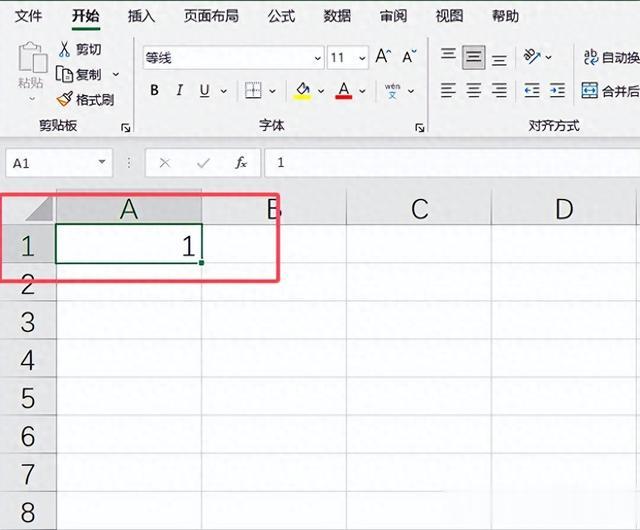
选中A1单元格,往下拖动,下方单元格内都填充上了1,点击右下角的自动填充选项,弹出列表,选择“填充序号”。

单元格内填充了依次递增的序号。
方法二、在B1单元格内输入1,在B2单元格内输入2。
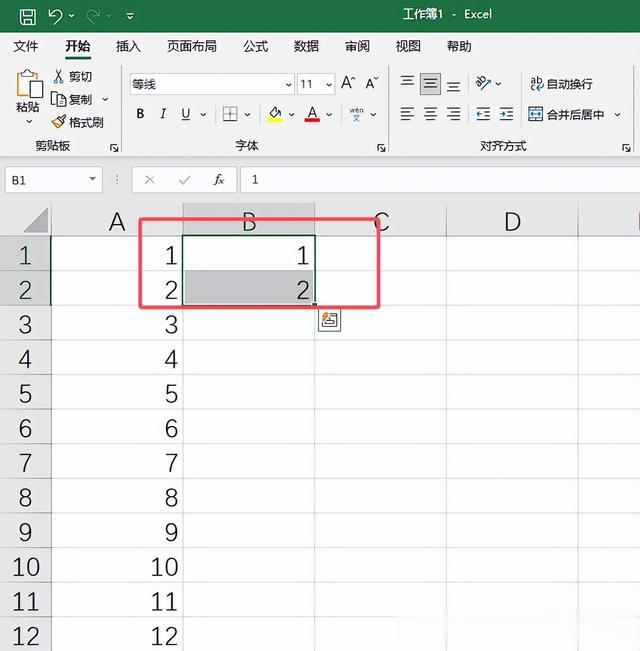
选中这两个单元格,往下拖动,单元格内填充上递增的序号。

方法三、菜单栏上的填充命令
在C1单元格内输入数字1,点击菜单栏上“开始-填充”,下拉选择“序列”。
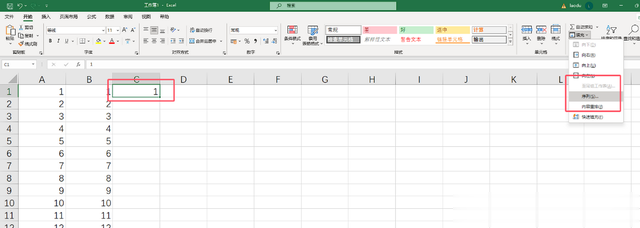
弹出序列窗口,点击序列产生在“列”,类型选择等差序列,步长值输入1,终止值输入最后一个编号。
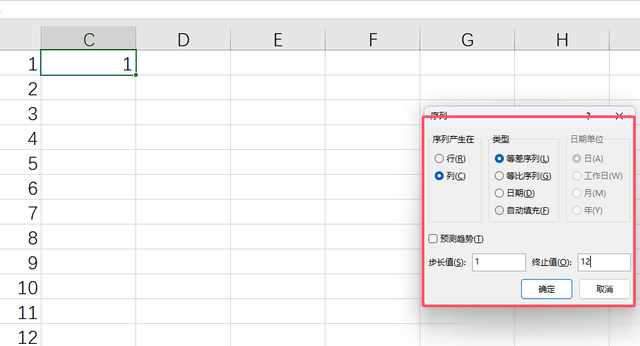
点击确定,表格里自动填充上递增序号。
此方法适用于填充的递增序号较多,如果用前面拖动的方式,就太太费劲了,用这种方法更简单快捷。
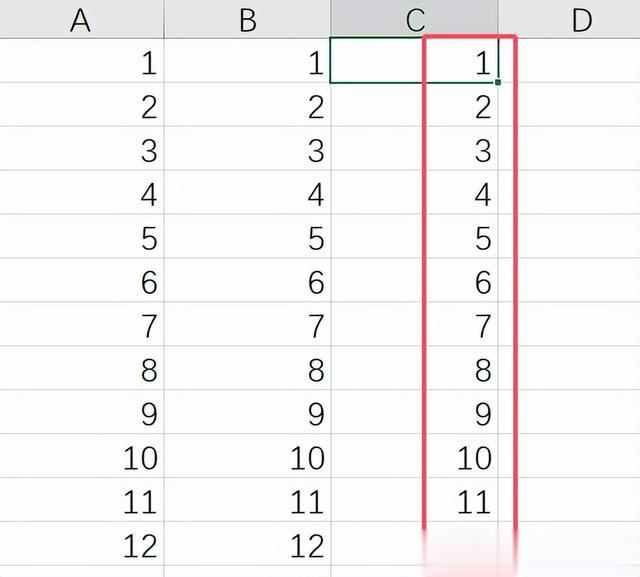
方法四、填充循环序号
比如在单元格内循环填充数字1-3。
在D1单元格内输入1,D2单元格内输入2,D3单元格内输入3,选中这3个单元格。

在键盘上按下CTRL键,往下拖动,就会循环填充这三个数。
如果要循环1-5?只需要先填充1到5,选中这5个单元格,按下CTRL键往下拖动即可。
以此类推,如果要循环其他多个数字,方法都相同。

方法五、输入不间断编号
上方方式填充的序号,如果遇到删除或新增,编号就会断掉,那怎么样才能生成不间断的编号呢?
函数公式row(a1),这样往下拖动生成的编号,就不会因为删除或新增行而断号。
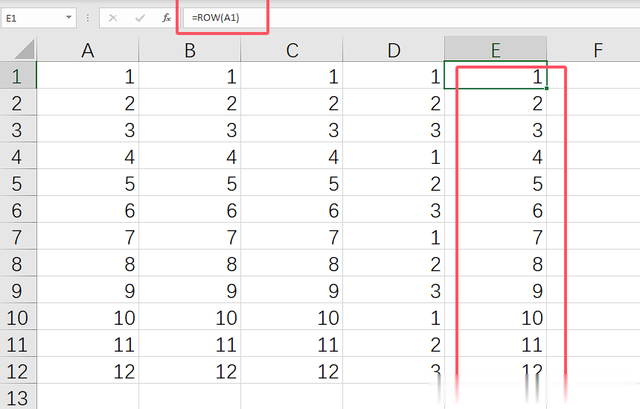
方法六、公式生成循环编号
在单元格内输入函数公式“=MOD(ROW()-1, 5) + 1”,
MOD函数,返回两数相除的余数,这里用当前行号编号减去1,也就是计算0和5的余数,余数为0,加1 就得到第一个单元格的序号1,以此类推,依次得到编号1-5,然后再循环。

同样的,如果从数字1-8循环呢,只需要修改公式,将公式里的数字5替换成8即可。
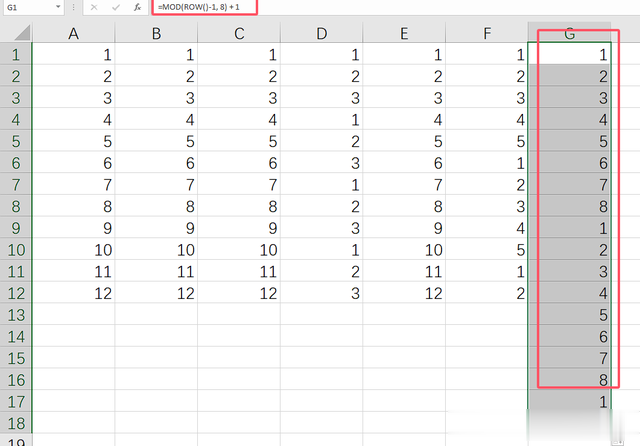
怎么样?以上方法你学会了吗?
